
كيف تتغير ، اضبط سطوع الشاشة على جهاز كمبيوتر محمول؟ لماذا لا يتم ضبط الشاشة على الكمبيوتر المحمول؟
دليل وضع سطوع الشاشة على الكمبيوتر المحمول.
التنقل
- لماذا هي إعدادات سطوع الشاشة؟
- كيف تراجع برنامج تشغيل بطاقة الفيديو إلى الإصدار السابق؟
- كيفية ضبط سطوع الشاشة على جهاز كمبيوتر محمول من خلال برامج تشغيل بطاقة الفيديو القياسية؟
- كيفية ضبط سطوع شاشة الكمبيوتر المحمول مع منتجات Windows القياسية؟
- كيفية ضبط سطوع الشاشة على الكمبيوتر المحمول باستخدام مفاتيح خاصة؟
- الفيديو: كيف تضبط السطوع على جهاز كمبيوتر محمول؟
غالبًا ما يواجه مستخدمو أجهزة الكمبيوتر الشخصية ، ولا سيما أجهزة الكمبيوتر المحمولة ، مثل هذا الإزعاج عندما تضيع إعدادات السطوع وتناقض الشاشة ، ولا يمكن ضبطها. بعد محاولات عبث لتكوين الشاشة ، يرمي الكثير من الناس هذا النشاط ويحاولون التعود على السطوع الحالي والتكاثر للألوان ، وبالتالي تعريض رؤيتهم للخطر.
سنتحدث في مقالتنا عن الأسباب الشائعة لظهور هذه المشكلة وننظر في الطرق الرئيسية لضبط سطوع الشاشة على أجهزة الكمبيوتر المحمولة.
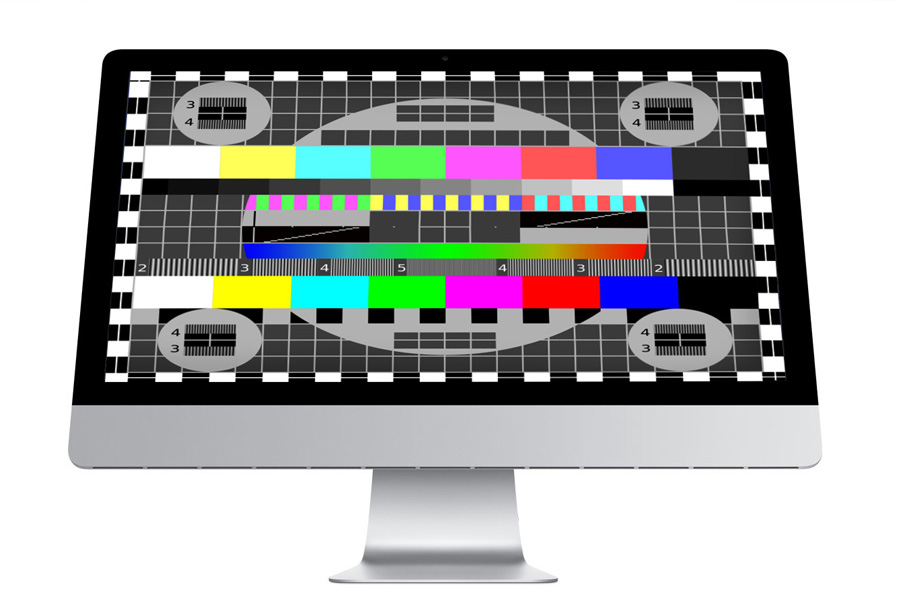
الشكل 1. لماذا هي إعدادات سطوع الشاشة؟
لماذا هي إعدادات سطوع الشاشة؟
- لا توجد أسباب للفشل التلقائي في سطوع السطوع والتباين على أجهزة الكمبيوتر المحمولة وإذا تم استبعاد الأضرار المادية للشاشة نفسها ، فمن المرجح أن تكون مشكلة برامج التشغيل الرسومية. في أغلب الأحيان ، يواجهها أصحاب الأجهزة التي يتم تثبيت بطاقة الفيديو المبنية من الشركة المصنعة عليها شركة انتل.
- يعتقد العديد من المستخدمين أنه للحصول على صورة عالية الجودة ، يكفي إنشاء أحدث إصدار من برامج التشغيل وسيحصل على كل شيء مثل Clockwork. ومع ذلك ، تتطلب معظم برامج تشغيل الفيديو إعدادًا يدويًا مناسبًا ، والذي يتم تنفيذه من خلال تطبيق خاص مثبت تلقائيًا باستخدام حزمة تم تنزيلها. إذا لم تقم بإجراء الإعدادات الصحيحة ، فيمكن أن يتغير سطوع الشاشة وتناقضها تلقائيًا ، اعتمادًا على إعدادات الصورة والطاقة المعروضة على الشاشة. لا يمكن لتغيرات القطع في سطوع الشاشة رؤية "Ditch" فحسب ، بل تسبب أيضًا صداعًا.

الشكل 2. لماذا هي إعدادات سطوع الشاشة؟
- إذا لم تكن هناك مشاكل في إعدادات برامج التشغيل ، وما زالت سطوع وتناقض الشاشة يتغير تلقائيًا ، فمن المحتمل أن تكون المشكلة عدم توافق هذه المحركات ذات بطاقة الفيديو الخاصة بك. حتى إذا تم تنزيل الحزمة الجديدة من برامج التشغيل من الموقع الرسمي للشركة المصنعة المثبتة على الكمبيوتر المحمول بطاقة الفيديو ، فإن هذا لا يعني أنه مناسب لها. نظرًا لأن تقنيات الكمبيوتر تتطور بسرعة ، فإن العديد من بطاقات الفيديو تصبح قديمة وتتوقف عن دعمها من قبل الشركة المصنعة. غالبًا ما توجد في المواقع إصدارات اختبار من برامج التشغيل التي تعمل بشكل سيء مع بعض بطاقات الفيديو وتتطلب تحسينًا. إذا كان هذا هو بالضبط ، فمن الضروري أن ننطلق من برامج التشغيل إلى إصدار سابق.

الشكل 3. لماذا هي إعدادات سطوع الشاشة؟
- إذا لم يساعد تراجع السائقين في إصدار سابق ، فإن الفيروس المدرج في الكمبيوتر هو السبب الأخير للفشل في عملهم. كقاعدة عامة ، تقع في دليل الجذر شبابيك في المجلد " السائقين"ويمكن إخفاءه عن العيون. من الضروري إجراء فحص شامل للجهاز للفيروسات ، بدءًا من دليل النظام ، وإزالة جميع برامج التشغيل ووضعها مرة أخرى. يجدرج اللجوء إلى إعادة تثبيت نظام التشغيل فقط في الحالات الأكثر تطرفًا.
كيف تراجع برنامج تشغيل بطاقة الفيديو إلى الإصدار السابق؟
إذا بدأت المشكلات بعد تثبيت برامج تشغيل رسومية جديدة ، مع سطوع الشاشة ، فإن العودة إلى الإصدار القديم ستكون حلاً واضحًا. يلجأ العديد من المستخدمين إلى الوظيفة " استعادة النظام"، الذي يعيد الكمبيوتر بالكامل إلى حالة سابقة. ينتج عن هذا لتفريغ جميع الإعدادات النظامية وتراجع ليس فقط برامج تشغيل الرسومات ، ولكن أيضًا الصوت والشبكة وغيرها. لتجنب ذلك وتراجع فقط برنامج تشغيل بطاقة الفيديو ، اتخذ الخطوات التالية:
- الخطوة 1. اذهب إلى " جهاز الكمبيوتر الخاص بي"، انقر على المساحة الفارغة للنافذة وفي القائمة التي تظهر ، حدد" ملكيات". في النافذة التي تفتح بمعلومات حول الكمبيوتر ونظام التشغيل على الجانب الأيسر ، انقر فوق السطر " مدير الجهاز».
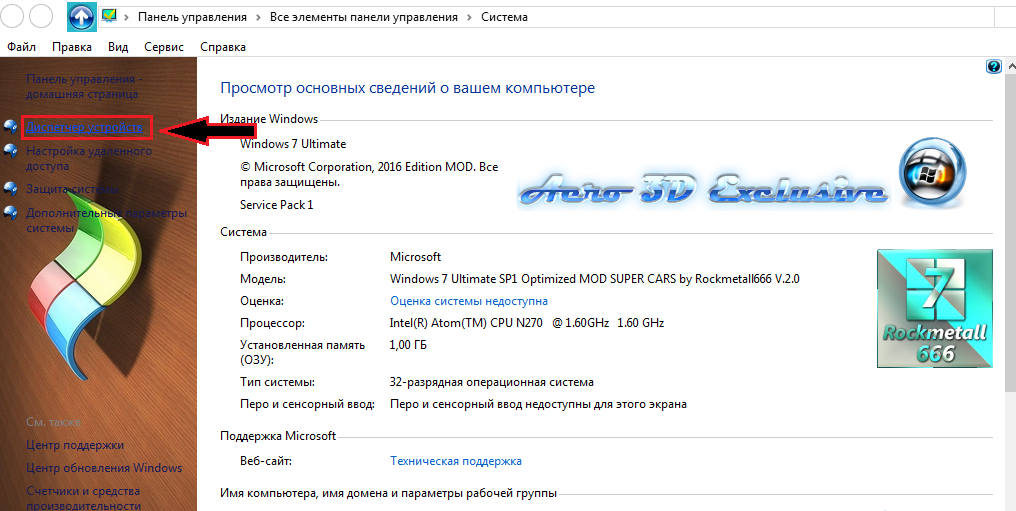
الشكل 1. كيف تراجع برنامج تشغيل بطاقة الفيديو إلى الإصدار السابق؟
- الخطوة 2. في النافذة التي تفتح ، من الضروري نشر علامة التبويب " محولات الفيديو"، حيث سيتم عرض بطاقة الفيديو الخاصة بك. من الضروري النقر فوقه باستخدام الزر الأيمن وفي القائمة التي تظهر لتحديد السطر " ملكيات».
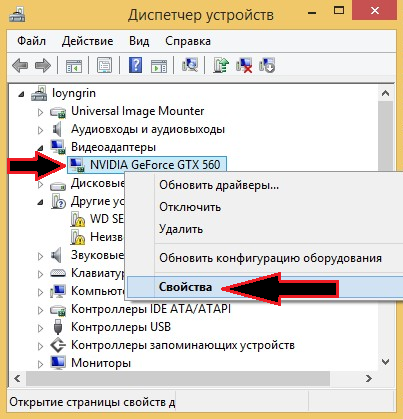
الشكل 2. كيف تراجع برنامج تشغيل بطاقة الفيديو إلى الإصدار السابق؟
- الخطوه 3. في النافذة التي تفتح ، انتقل إلى علامة التبويب " سائق". هناك يمكنك رؤية نسخة السائق وتاريخ تطويره. اضغط الزر " لفافة»حتى استرداد نسخة سابقة. في النافذة التي تفتح ، قم بتأكيد أفعالك بالزر " نعم».

الشكل 3. كيف تراجع برنامج تشغيل بطاقة الفيديو إلى الإصدار السابق؟
- الخطوة 4. بعد الانتهاء من عملية التراجع ، أعد تشغيل الكمبيوتر ، وأدخل مرة أخرى "" " مدير المهام"كل من خصائص بطاقة الفيديو ، ومقارنة إصدار برنامج التشغيل وتاريخ تطويره مع تلك السابقة. إذا اختلفوا ، فقد تم تنفيذ التراجع بنجاح.
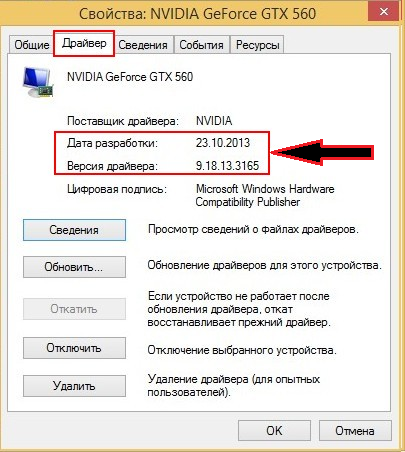
الشكل 4. كيف تراجع برنامج تشغيل بطاقة الفيديو إلى الإصدار السابق؟
كيفية ضبط سطوع الشاشة على جهاز كمبيوتر محمول من خلال برامج تشغيل بطاقة الفيديو القياسية؟
كما ذكر أعلاه ، يتم تثبيت تطبيق خاص جنبا إلى جنب مع برامج التشغيل لبطاقة الفيديو ، والتي من خلالها لا يمكنك فقط تكوين سطوع وتناقض الشاشة ، ولكن أيضا تعيين بطاقة الفيديو والكمبيوتر المحمول عدد من المعلمات معينة ، مما يمنع كذلك إعدادات الشاشة. للقيام بذلك ، قم بالإجراءات التالية:
- الخطوة 1. من أجل الوصول إلى برنامج إعدادات بطاقة الفيديو ، افتح القائمة " بداية"، انقر على السطر" لوحة التحكم"وابحث عن تطبيق متخصص على الصفحة الرئيسية. يمكن أن يطلق عليه بشكل مختلف ، اعتمادًا على الشركة المصنعة لبطاقة الفيديو ( نفيديا, راديون, intelhd إلخ.). يمكنك أيضًا النقر فوق سطح المكتب باستخدام زر الماوس الأيمن والعثور على السطر في القائمة " خصائص الرسوم البيانية».
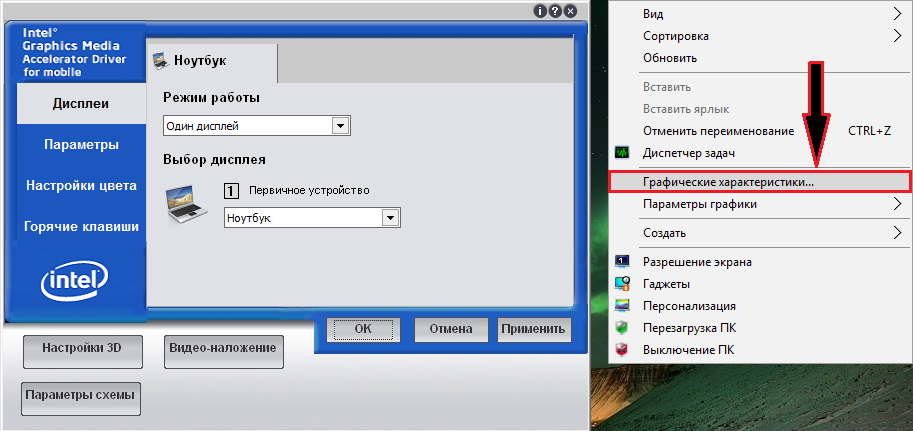
الشكل 1. كيفية ضبط سطوع الشاشة على جهاز كمبيوتر محمول من خلال برامج تشغيل بطاقة الفيديو القياسية؟
- الخطوة 2. في الغالب ، ابحث عن قائمة التطبيق "علامة التبويب" إعداد اللون"واضبط السطوع والتباين وفقًا لتقديرك ، ثم انقر فوق الزر" تطبيق».
هام: قد يختلف ظهور إعدادات بطاقة الفيديو وأسماء أقسامها عن تلك التي يتم تقديمها في لقطات الشاشة. كل هذا يتوقف على نوع بطاقة الفيديو وإصدار برامج التشغيل المثبتة.

الشكل 2. كيفية ضبط سطوع الشاشة على جهاز كمبيوتر محمول من خلال برامج تشغيل بطاقة الفيديو القياسية؟
- الخطوه 3. في المرحلة التالية ، يجب أن تذهب إلى علامة التبويب " حدود"إما مشابه لها ، وحدد" " إعدادات الطاقة". في النافذة التي تفتح ، من الضروري إيقاف تشغيل وضع الحفاظ على الطاقة تمامًا ، ونقل التمرير إلى الموضع المناسب. اضغط الزر " تطبيق"وإعادة تشغيل الكمبيوتر.

الشكل 3. كيفية ضبط سطوع الشاشة على جهاز كمبيوتر محمول من خلال برامج تشغيل بطاقة الفيديو القياسية؟
كيفية ضبط سطوع شاشة الكمبيوتر المحمول مع منتجات Windows القياسية؟
إذا كان هناك برامج تشغيل عالمية لبطاقات الفيديو على جهاز الكمبيوتر الخاص بك ، فقد لا يكون هناك تطبيق خاص لتكوينهم. في هذه الحالة ، يمكنك تكوين سطوع وتناقض الشاشة مع الوسائل القياسية لنظام التشغيل. للقيام بذلك ، اتخذ الخطوات التالية:
- الخطوة 1. افتح القائمة " بداية"، انقر على العنصر" لوحة التحكم"وانتقل إلى القسم" مزود الطاقة". لمزيد من مشاهدة عناصر اللوحة في الزاوية اليمنى العليا في العمود " منظر"اضبط القيمة" أيقونات صغيرة».
- بدءًا من إصدار نظام التشغيل ويندوز 7 وفوقًا ، يمكنك النقر فوق اليمين -انقر على أيقونة البطارية في الزاوية اليمنى السفلى من الشاشة وتحديد السطر في القائمة " تحديد سطوع الشاشة».
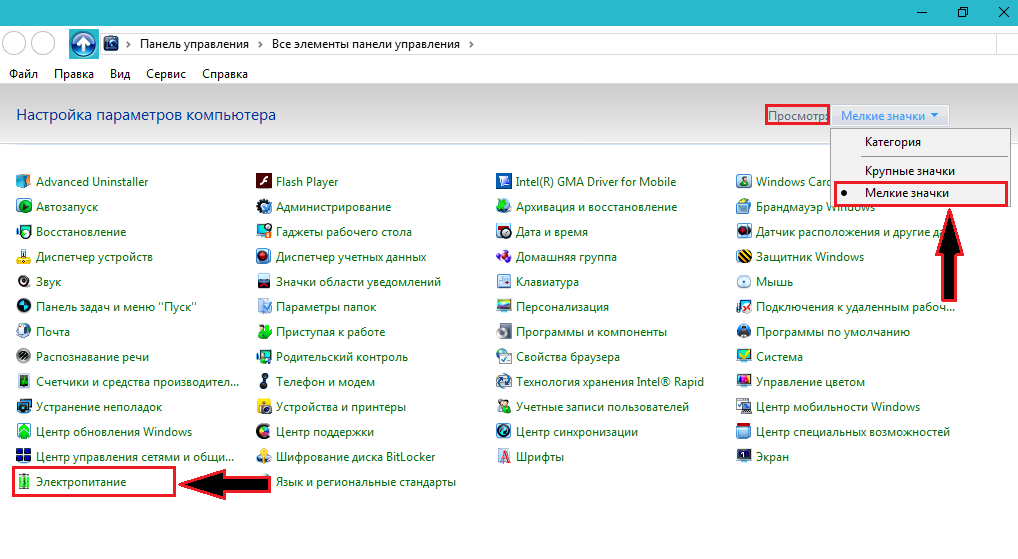
الشكل 1. كيفية ضبط سطوع شاشة الكمبيوتر المحمول مع منتجات Windows القياسية؟
- الخطوة 2. في الجزء السفلي من النافذة فتح ، سترى شريط التمرير مع إعداد سطوع الشاشة. بمساعدتها ، اضبط السطوع وفقًا لتقديرك وضبط مكانًا مقابل الخط " أداء عالي».
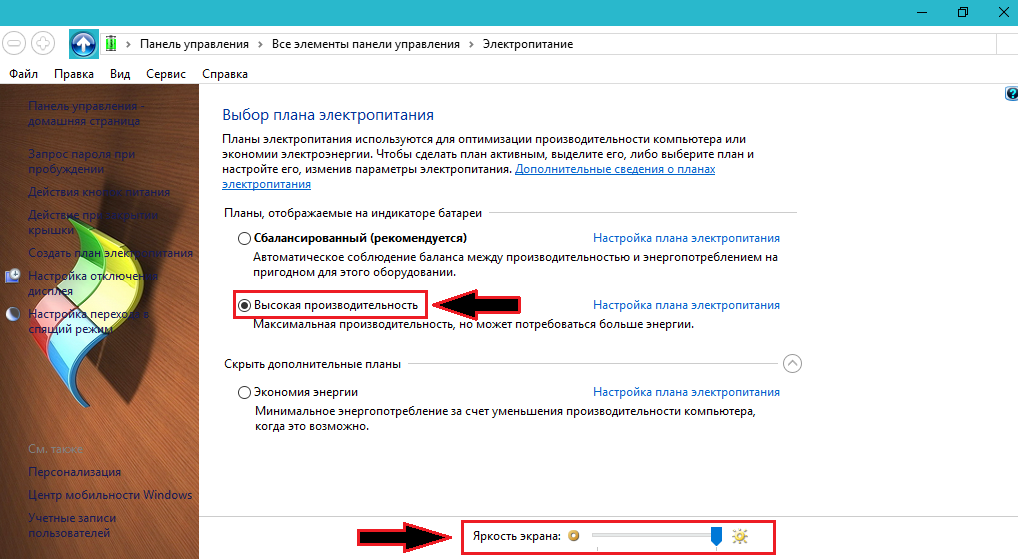
الشكل 2. كيفية ضبط سطوع شاشة الكمبيوتر المحمول مع منتجات Windows القياسية؟
- الخطوه 3. لمزيد من الإعدادات التفصيلية ، يمكنك النقر فوق الزر " إعداد خطة إمداد الطاقة"وضبط السطوع المطلوب والمعلمات الأخرى لتشغيل الكمبيوتر المحمول دون الاتصال بالمخرج. تجدر الإشارة إلى أنه ، على عكس تطبيق بطاقة الفيديو ، يكون ضبط الوسائل القياسية محدودًا. لا يمكنك وبالتالي ضبط التباين والألوان وإعطاء المزيد من السطوع للشاشة.
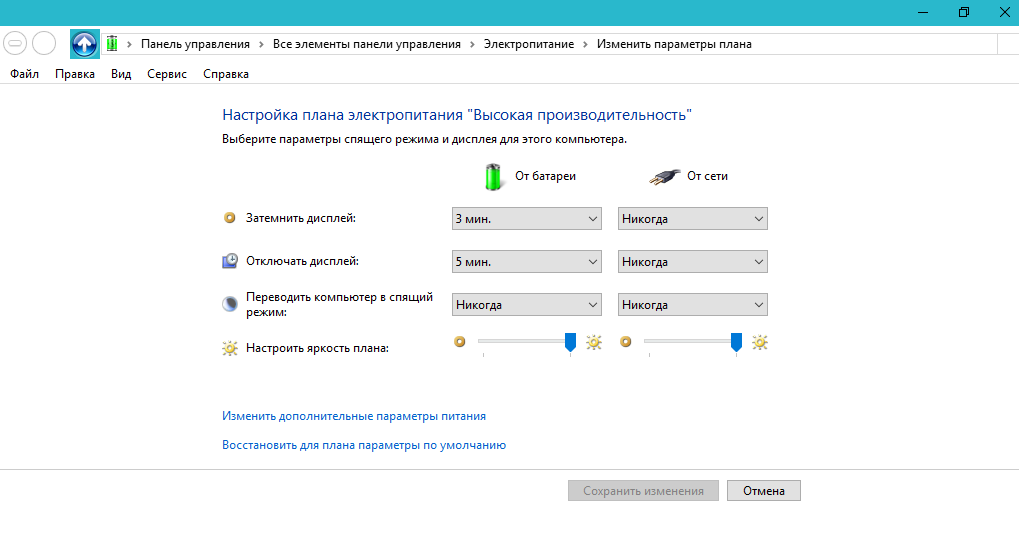
الشكل 3. كيفية ضبط سطوع شاشة الكمبيوتر المحمول مع منتجات Windows القياسية؟
كيفية ضبط سطوع الشاشة على الكمبيوتر المحمول باستخدام مفاتيح خاصة؟
- تم تجهيز أي كمبيوتر محمول حديث تقريبًا بمفاتيح وظيفية مصممة للتحكم بسرعة في الصوت وسطوع الشاشة والبلوتوث ووظائف الكمبيوتر الأخرى. هذه المفاتيح على الأزرار F1 - F12 وعلى كل من هذه الأزرار ، يتم رسم أيقونة مقابلة لوظائفها. لضبط سطوع الشاشة بمساعدتها ، تحتاج إلى تثبيت الزر على لوحة المفاتيح fn ومع ذلك ، اضغط على المفتاح مع صورة أيقونة ضبط سطوع الشاشة. على سبيل المثال، F6.
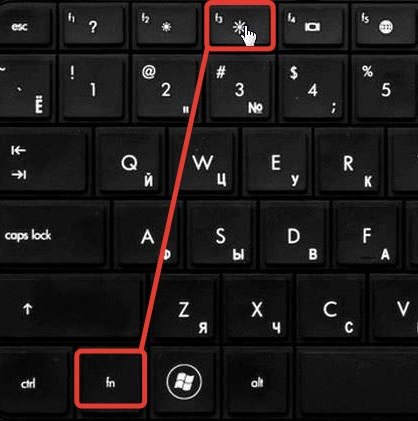
الشكل 1. كيفية ضبط سطوع الشاشة على جهاز كمبيوتر محمول باستخدام مفاتيح خاصة؟
- في بعض أجهزة الكمبيوتر المحمولة ، مثل HP ، غالبًا ما يتم تمكين الوظيفة مفاتيح نشطة. يتيح لك استخدام مفاتيح وظيفية بدون زر مثبت fn، بينما لتفعيل المفاتيح F1 - F12 تحتاج إلى قرصة الزر fn. حاول ضبط سطوع الزر المقابل دون تثبيت fn.
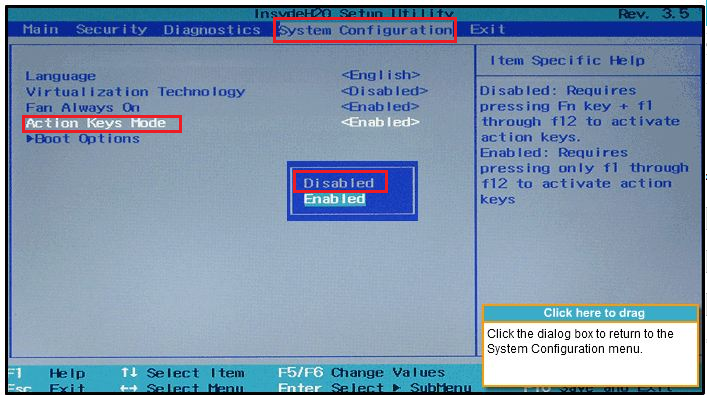
الشكل 2. كيفية ضبط سطوع الشاشة على جهاز كمبيوتر محمول باستخدام مفاتيح خاصة؟
- من أجل إيقاف تشغيل الوظيفة مفاتيح نشطة، تحتاج إلى الذهاب إلى السير، انتقل إلى القسم " أعدادات النظام"، ابحث عن الخط" مفاتيح نشطة"وضبط القيمة لها" معاق».
